Jak nastavit statické adresy IP na vašem routeru Eero

Většinu času, pokud váš směrovač přiřadí vašim zařízením dynamické adresy IP, je v pořádku. Někdy chcete další řízení přiřazení statické adresy IP, která se nemění. Zde je návod, jak to udělat na routeru Eero
SOUVISEJÍCÍ: Jak získat co nejvíce ze svého Wi-Fi systému Eero Mesh
Systém Eero mesh Wi-Fi má spoustu skvělých, včetně některých pokročilých ovládacích prvků. Nastavení statických adres IP pro zařízení je jedním z nich. Nastavení v aplikaci Eero jsou docela snadná k navigaci a většinou můžete najít bez problémů to, co chcete. Hledání nastavení pro použití statické adresy IP je trochu méně náročné, protože nejsou uvedeny jako "statické IP" nebo něco podobného, ale spíše pod "Rezervace".
Chcete-li začít, otevřete aplikaci Eero v telefonu a klepněte na tlačítko nabídky v levém horním rohu obrazovky
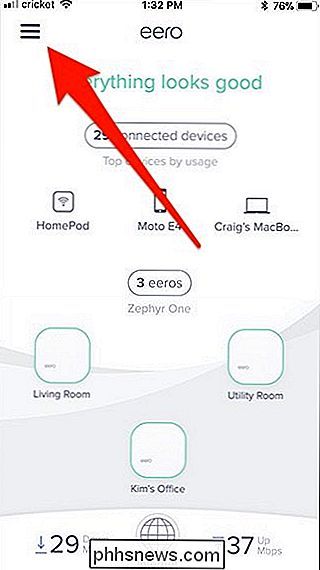
Klepněte na možnost "Nastavení sítě"
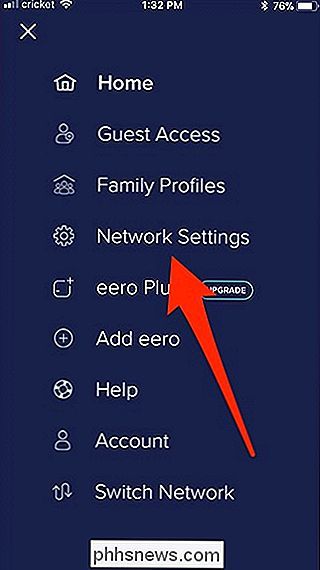
Přejděte dolů do dolní části stránky a klepněte na kategorii "Pokročilé nastavení"
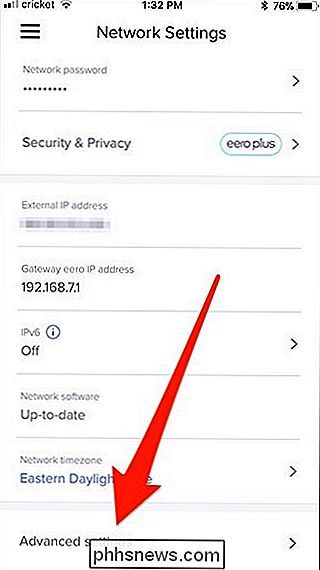
Klepněte na možnost "Rezervace a přesměrování portů".
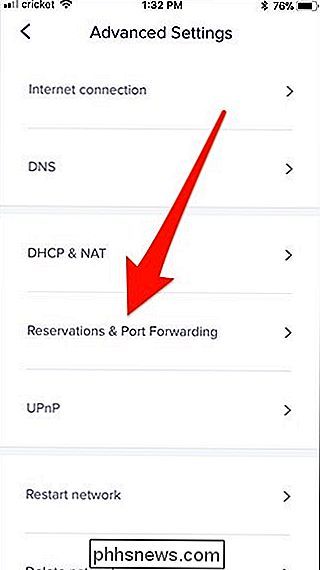
Zvolte položku "Přidat rezervaci".
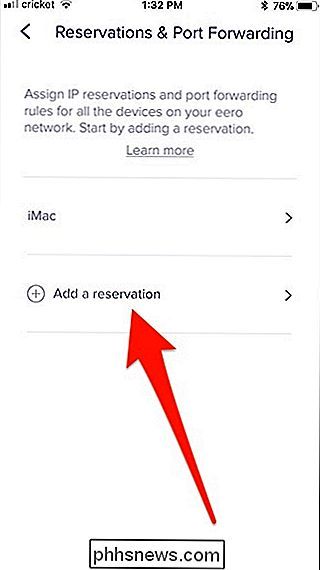
Stránka Vybrat zařízení zobrazuje všechna zařízení připojená k vašemu směrovači. Klepněte na konkrétní zařízení, pro které chcete nastavit statickou adresu IP.
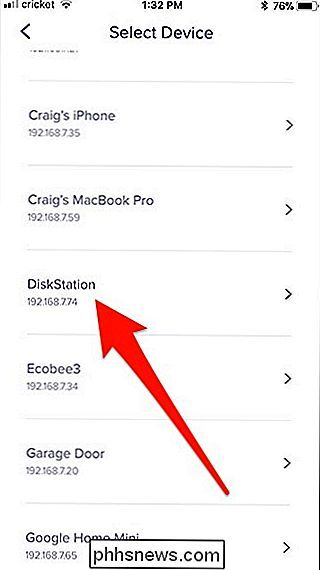
Na další obrazovce klepněte na adresu IP a poté zadejte adresu, kterou chcete zařízení mít. Klepněte na "Uložit" v pravém horním rohu.
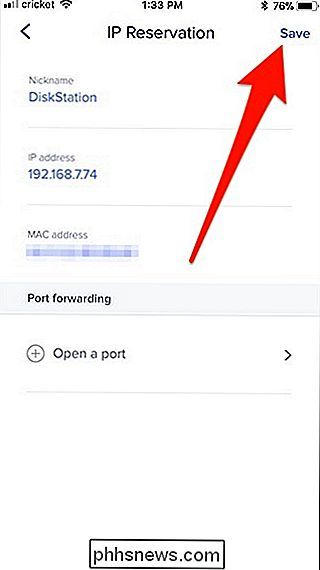
Poté se vybrané zařízení zobrazí v seznamu Rezervací a máte dobré jít. Od tohoto okamžiku váš směrovač Eero zachová IP adresu přiřazenou tomuto zařízení.
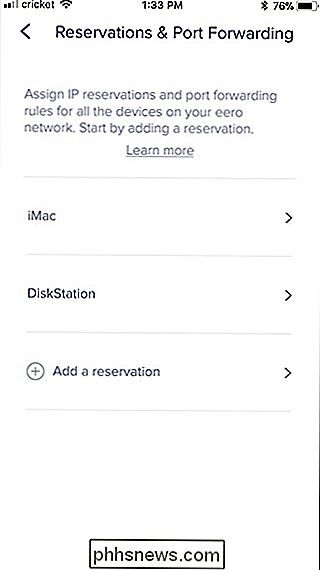
Pokud někdy chcete odstranit statickou adresu IP a vrátit se k dynamické adrese daného zařízení, přejděte zpět na stránku Rezervace a přesměrování portů , klepněte na zařízení a pak klepněte na "Odstranit rezervaci" v dolní části stránky rezervace IP zařízení.
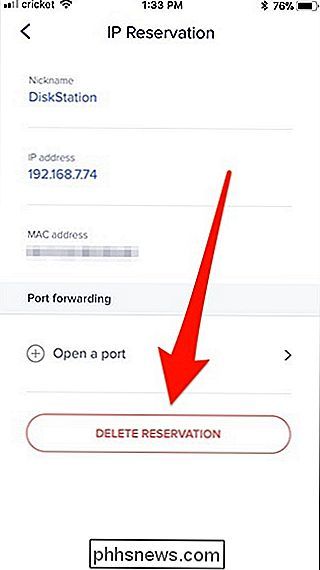

Jak pracují kamery pro noční vidění?
Většina bezpečnostních kamer je opatřena nočním viděním, které jim umožňuje stále vidět věci i v případě, že jsou černé venku. Ale jak to funguje? Pokud nevíte, o čem mluvíme, pak jste pravděpodobně viděli alespoň noční vidění z těch hvězdných televizních pořadů - že černobílý nebo černý a zelený vzhled je příliš známý.

Použití ovladače DualShock 4 PlayStation 4 pro PC Gaming
Ovladač DualShock 4 společnosti Sony je ve skutečnosti standardní herní plošinou a můžete jej připojit k libovolnému počítači pomocí kabelu USB, standardního rozhraní Bluetooth, nebo oficiálním bezdrátovým USB adaptérem společnosti Sony. Bude fungovat i v různých hrách, protože Steam nyní nabízí oficiální podporu pro řadiče DualShock 4.
![Win98 DVD Ripper Platinum V8.5.0 Zdarma licenční reklama [sponzorované]](http://phhsnews.com/img/how-to-2018/winx-dvd-ripper-platinum-v8.jpg)


